Pisanie wideo z komputera w VLC

- 4589
- 576
- Pan Sara Łapiński
VLC Media Player może nie tylko odtwarzać filmy lub muzykę: można go również użyć do konwersji wideo, transmisji, integracji napisów i, na przykład do nagrywania wideo z komputera, które zostaną omówione w tych instrukcjach. To może być również interesujące: dodatkowe możliwości VLC.
Poważne ograniczenie metody - niemożność nagrywania dźwięku z mikrofonu jednocześnie z wideo, jeśli jest to obowiązkowe wymóg, polecam oglądanie innych opcji: najlepsze programy do nagrywania wideo z ekranu (do różnych celów), programy), programy), programy), programy), programy), programy) do nagrywania komputera stacjonarnego (głównie dla zrzutów ekranu).
Jak nagrywać wideo z ekranu w odtwarzaczu multimedialnym VLC
Aby nagrać wideo z komputera w VLC, musisz wykonać następujące proste działania.
- W głównym menu programu wybierz „Media” - „Otwórz urządzenie przechwytywania”.

- Skonfiguruj parametry: Tryb przechwytywania - ekran, żądana szybkość klatek, a w dodatkowych parametrach możesz włączyć jednoczesne odtwarzanie pliku audio (i nagrywanie tego dźwięku) z komputera, zauważając odpowiedni punkt i wskazując lokalizację pliku.
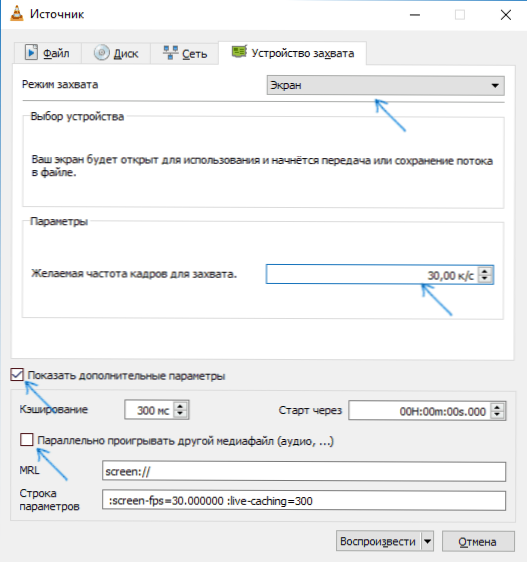
- Kliknij strzałkę „Down” obok przycisku „Play” i wybierz „Konwertuj”.
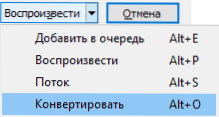
- W następnym oknie zostaw element „Transform”, jeśli chcesz, zmień parametry audio i wideo kodeksu, a w polu „Adres” wskazuj ścieżkę zapisania pliku ostatniego filmu. Kliknij przycisk „Start”.
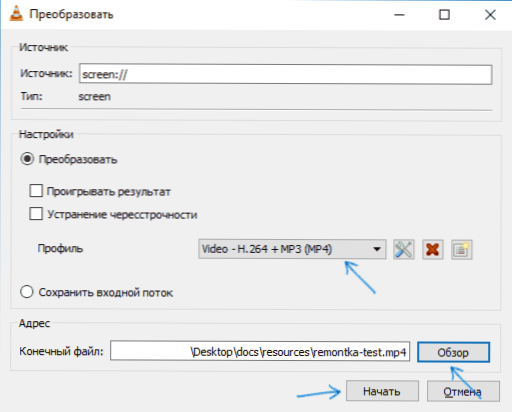
Zaraz potem rozpocznie się wideo z pulpitu (rejestrowany jest cały pulpit).
Nagrywanie można przerwać lub kontynuować za pomocą przycisku odtwarzania/pauzy, a zatrzymanie i zapisz ostateczny plik jest przeprowadzany zgodnie z przyciskiem „Stop”.
Istnieje druga metoda nagrywania wideo w VLC, która jest opisana częściej, ale moim zdaniem nie jest to najbardziej optymalna, ponieważ w rezultacie otrzymujesz wideo w nieskompresowanym formacie AVI, w którym każda ramka zajmuje kilka megabajtów, Niemniej jednak to opiszę:
- W menu VLC wybierz - Dodaj. sterowanie, poniżej okna odtwarzania pojawią się dodatkowe przyciski do nagrywania wideo.

- Przejdź do menu multimedialnego - otwórz urządzenie przechwytywania, ustaw parametry podobnie do poprzedniej metody i po prostu kliknij przycisk „Play”.
- W dowolnym momencie kliknij przycisk „Nagrywanie”, aby rozpocząć nagrywanie ekranu (po tym możesz zwinąć okno odtwarzacza multimedialnego VLC) i ponownie kliknij na niego, aby zatrzymać nagrywanie.
Plik AVI zostanie zapisany w folderze wideo na komputerze i, jak już wspomniano, może zajmować kilka gigabajtów przez minutę wideo (w zależności od szybkości klatek i rozdzielczości ekranu).
Podsumowując, VLC nie można nazwać najlepszą opcją do nagrywania filmu na ekranie, ale aby wiedzieć o takiej okazji, zwłaszcza jeśli korzystasz z tego odtwarzacza, myślę, że będzie to przydatne. Możesz pobrać VLC Media Player w języku rosyjskim za darmo z oficjalnej strony internetowej https: // www.Videlan.Org/indeks.ru.Html.
Uwaga: Kolejne interesujące zastosowanie VLC - przesyłanie wideo z komputera na iPad i iPhone'a bez iTunes.
- « Jak zwrócić żądanie, które chcesz zamknąć wszystkie zakładki? W Microsoft Edge
- Jak zapomnieć o sieci Wi-Fi w systemie Windows, MacOS, iOS i Android »

